SmartElement er et element som blir laget basert på ulike parametere knyttet til en mal. I SmartKalk kan du opprette dine egne SmartElementer som du kan bruke enten når du kalkulerer manuelt eller basert på BIM, (import av IFC).
Hvordan bruke SmartElement manuelt
Høyreklikk på et element og velg menyvalget «Legg til->Legg til SmartElement». Du vil nå bli veiledet gjennom en veiviser. Når du har valgt hvilken SmartElementmal du skal bruke, gå videre i veiviseren.
Merk! Dimensjon på ekstra stendere er basert på posten for reisverk i veggen du setter SmartElementet inn i. Denne posten er også utgangspunkt for utregning av diverse mål, se informasjonsikoner i programmet. Dersom det er flere reisverkposter i veggen kan du bytte reisverkpost ved å velge en annen i nedtrekksmenyen. Dimmensjonene som blir hentet på bakgrunn av posten i veggen kan overskrives.
Merk! SmartElementet husker hva som sist ble brukt forrige gang. Dette gelder feltene vegghøyde, innsettingshøyde, bredde, høyde, mellomrom(klaringsmål), og antall stendere ved siden av. Forbruket av stendere blir regnet ut basert på målene som blir angitt.
Følg veiviseren og du vil ende opp med et nytt element som gir deg det du trenger for å sette inn et nytt vindu eller dør, samt fratrekkene som behøves i veggen du setter det inn i.
Hvordan bruke SmartElement i IFC
For å bruke SmartElement i IFC åpne IFC-koblingsverktøyet og knytt et SmartElement opp mot IFC-Objekt. Det er også mulig å gjøre dette under en IFC-Import. Under en IFC-import vil dimensjonene til SmartElementet hentes fra IFC-Objektet.
Redigere SmartElement
For å redigere SmartElementer velg fra menylinjen «Maler» og deretter «Redigere SmartElementer«. Du vil nå få opp et vindu med en liste over dine SmartElementer. Er dette første gang du er inne vil listen være tom. For å opprette et nytt SmartElement klikk på «Ny mal».
Du får nå opp en veiviser som hjelper deg igjennom prosessen for å få laget et SmartElement. Første steg er som bildet under viser.
Gi SmartElementet et dekkende navn. for eksempel «[Bedriftens] standard vindu». Min id blir automatisk generert når du oppretter elementet, men du kan endre til noe som er mer lesbart som f.eks. StandardVindu. Dette feltet må være unikt. I nedtrekksmenyen for type har du tre valg. Vindu, ytterdør og innerdør. Dette er en hjelp til å vise hvilke poster som er relevant i forhold til hva slags SmartElement du lager en mal for. Dersom du mener en post type mangler for det elementet du holder på å lage så kan du i ettertid legge dette til i velg dialogboksen helt nederst.
Avhukningen for privat angir om du ønsker å dele SmartElementet med de du deler prisbase med. Er det huket av for privat blir ikke SmartElementet med når du deler prisbase.
I listen for posttypene må du nå for hver type du mener skal være med i det nye SmartElementet klikke på knappen med de tre prikkene og velge hvilken post som skal brukes. SmartKalk foreslår poster som kan være aktuelle basert på post typen du skal koble opp. Du kan hente poster i fra Holte prisbase, Egen prisbase eller delt prisbase om noen har delt prisbase med deg.
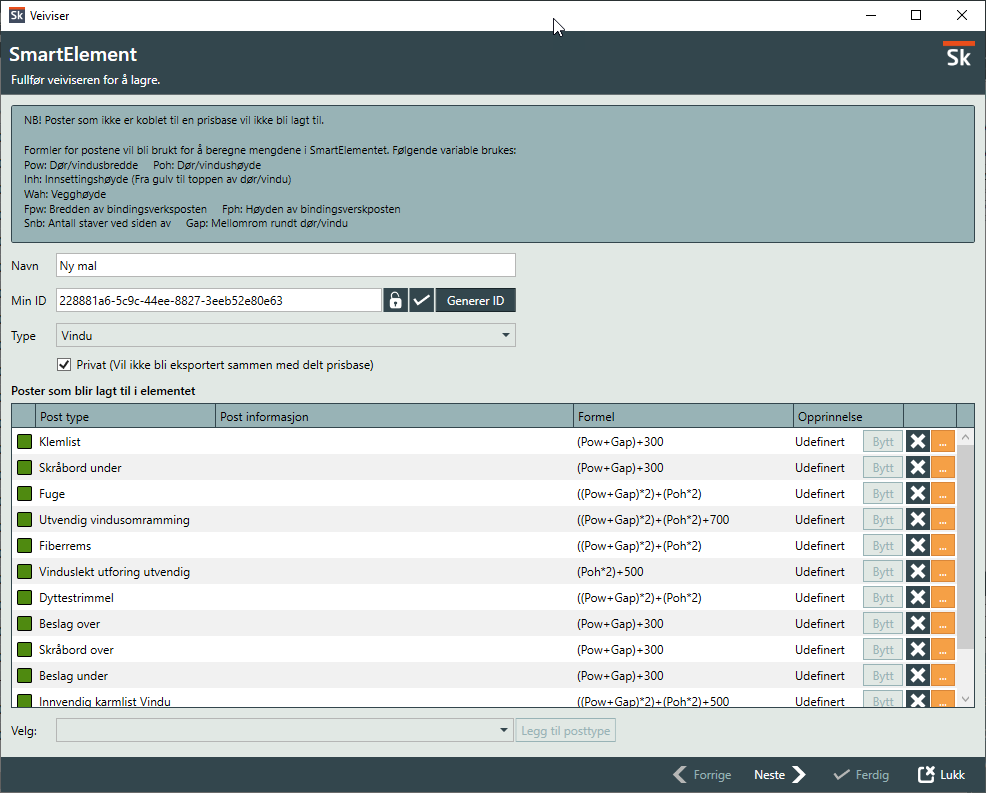
Når du er ferdig med postene som skal legges til for SmartElementet går du videre i veiviseren.
I det neste steget angir du hvilken NS-kode reisverket vil kunne ha i elementet du skal sette SmartElementet inn i. Du må også angi timeforbruket pr lm med reisverk i og med posten kan være i kvadratmeter. Når dette er satt er programmet i stand til å finne korrekt post og regne ut ekstra stendere knyttet til det nye elementet du lager.
Basert på NS-koder kan du legge til koder i forhold til hva du ønsker skal trekkes ut fra elementet som du setter dette SmartElementet inn i. De tre utrekkene har ulike formler for å regne ut hvor mye uttrekket skal være. Du kan trekke ut isolasjon, utvendig kledning og innvendig kledning. Du kan legge til flere NS-koder i samme boks for å få flere uttrekk.
Gjør ferdig stegene i veiviseren og du har nå et SmartElement du kan bruke i kalkulasjonen din for å kjapt legge inn feks et vindu.